Steam هي منصة توزيع ألعاب شهيرة بين اللاعبين حول العالم. يتكون من عدد كبير من الألعاب التي يمكن للاعبي Steam شراؤها من متجر Steam وتشغيلها عبر الإنترنت عبر عميل Steam.
ومع ذلك ، مثل أي تطبيق آخر ، يواجه Steam أيضًا بعض مشكلات الاتصال بالشبكة الخاصة به ، مما يجعله غير قادر على مزامنة الملفات عبر Steam Cloud. هنا ، تم مناقشة الخطأ الذي واجهه العديد من المستخدمين أثناء محاولتهم فتح لعبة عبر Steam cloud. يواجه المستخدم رسالة خطأ تقرأ كـ لم يتمكن Steam من مزامنة ملفاتك لعبة معينة ولا يتم تشغيل اللعبة من تلقاء نفسها.
الأسباب المحتملة لهذا الخطأ كما يلي.
- خوادم Steam معطلة ولا يمكن الوصول إليها.
- ملفات اللعبة التالفة
- التكوينات الخاطئة أو ملفات بيانات المستخدم التالفة في Steam
- تطبيق جهة خارجية أو جدار ناري يتداخل مع الاتصال
هل أنت أحد مستخدمي Steam Client الذي يواجه هذا الخطأ أثناء محاولته إطلاق لعبة؟ ثم انطلق واقرأ المقال أدناه. في هذا الدليل ، ناقشنا بعض طرق استكشاف الأخطاء وإصلاحها التي يمكن أن تساعدك في حل هذا الخطأ في Steam.
قبل تجربة الإصلاحات أدناه ، تحقق من حالة خادم Steam لمعرفة ما إذا كانت الخوادم معطلة أو قيد الصيانة. إذا كانت هناك مشكلة في الخوادم ، فأنت بحاجة إلى الانتظار حتى يتم حل المشكلة من نهايتها. عدا ذلك ، تابع الإصلاحات أدناه لحل الخطأ.
جدول المحتويات
الإصلاح 1 - حذف مجلد بيانات المستخدم
يتكون دليل تثبيت Steam من ملف بيانات المستخدم المجلد الذي يحتوي على رقم معرف فريد للحساب. جميع معلومات حسابك بما في ذلك التكوينات السحابية وبيانات مزامنة المستخدم موجودة في هذا المجلد. هناك احتمالات كبيرة بأن يكون هذا المجلد قد تعرض للتلف ، وبالتالي فإن عميل Steam يرفض مزامنة الملفات. نجح العديد من المستخدمين في مسح هذا الخطأ إما عن طريق حذف أو استبدال هذا المجلد على أجهزة الكمبيوتر الخاصة بهم.
1. يضعط Ctrl + Shift + Esc لفتح ملف مدير المهام.
تأكد من إنهاء كل ملفات متعلق بالبخار العمليات هنا.
للقيام بذلك ، في العمليات علامة التبويب حدد بخار العملية والنقر فوق إنهاء المهمة زر.

2. يضعط نظام التشغيل Windows + R. لفتح ملف يركض صندوق.
هنا ، اكتب C: \ Program Files (x86) \ Steam وضرب يدخل. هذا هو الموقع الافتراضي لدليل تثبيت Steam.
هذا يفتح File Explorer في دليل Steam الخاص بك.
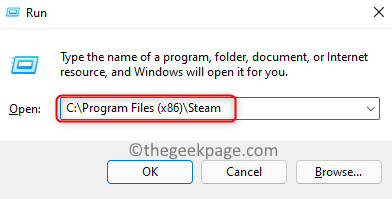
3. في ال بخار الدليل ، حدد موقع مجلد بالاسم بيانات المستخدم.
حدد هذا المجلد وانقر على حذف (حاوية) رمز لحذف هذا المجلد.
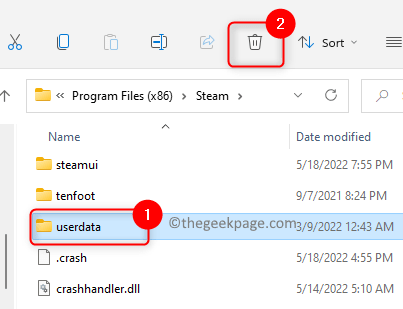
بدلا من ذلك ، يمكنك فقط قص ولصق هذا المجلد في أي مكان آخر على جهاز الكمبيوتر الخاص بك (مثل سطح المكتب والمستندات وما إلى ذلك).
4. إعادة التشغيل Steam وتحقق من حل خطأ المزامنة للعبة.
الإصلاح 2 - إصلاح مجلد مكتبة Steam
1. إطلاق الخاص بك بخار تطبيق.
اضغط على بخار القائمة واختيار إعدادات الخيار في القائمة الفرعية التي تفتح.

إعلان
2. في ال إعدادات نافذة ، حدد التحميلات التبويب.
الآن ، على الجانب الأيمن ، انقر فوق مجلدات مكتبة البخار تحت مكتبات المحتوى.
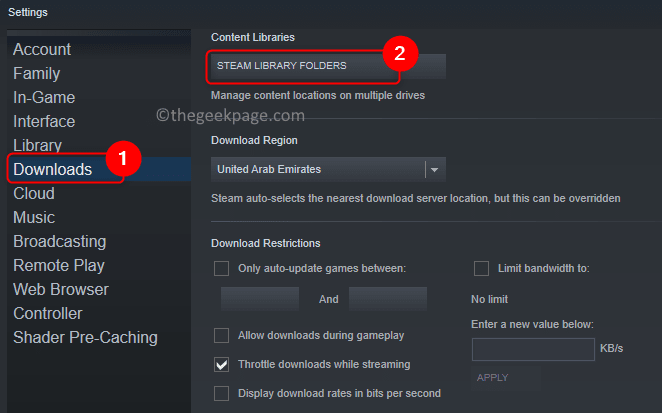
هذا يفتح Steam مدير المخزن لك.
3. في ال مدير المخزن، اضغط على قائمة ثلاثية النقاط في الطرف الأيمن واختر مجلد الإصلاح اختيار.
انقر فوق نعم عندما يطلب منك UAC للحصول على أذونات الوصول.
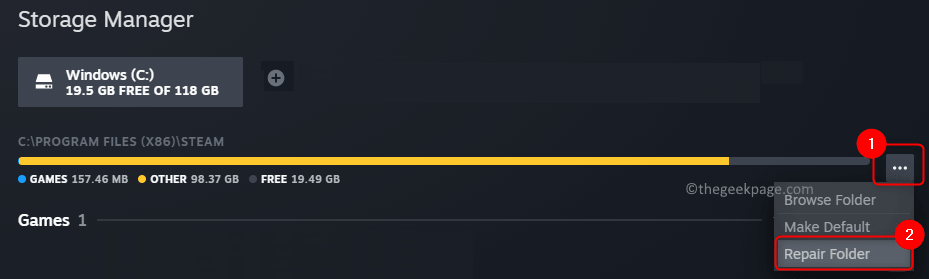
انتظر بعض الوقت حتى يصلح Steam مجلدات المكتبة.
4. إعادة التشغيل Steam وتحقق مما إذا كان الخطأ قد تم حله أثناء محاولة تشغيل اللعبة التي كانت تثير هذا الخطأ.
الإصلاح 3 - تحقق من سلامة ملفات اللعبة
يمكن أن تتلف ملفات الألعاب في Steam إما أثناء عملية التنزيل أو التحديث. يمكنك استخدام خيار التحقق من سلامة ملفات اللعبة داخل Steam لاستبدال جميع ملفات اللعبة السيئة بأخرى جديدة وحل الخطأ.
1. يفتح بخار على جهاز الكمبيوتر الخاص بك.
اضغط على مكتبة علامة التبويب للذهاب إلى مكتبة البخار.
2. في ال ألعاب علامة التبويب على الجانب الأيسر ، انقر على اليمين في اللعبة التي تسببت في حدوث الخطأ في حالتك واختر ملكيات اختيار.
ستشاهد ملف ملكيات نافذة لتلك اللعبة بالذات.
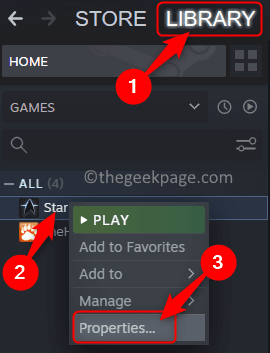
3. اختر ال ملفات محلية علامة التبويب في ملكيات نافذة او شباك.
على اليمين ، انقر فوق تحقق من سلامة ملفات اللعبة ... زر.
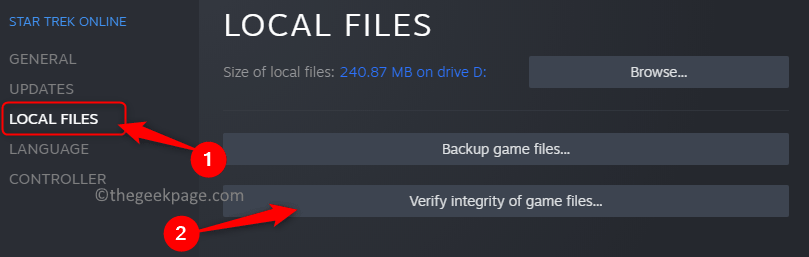
انتظر حتى تكتمل عملية التحقق من الصحة والتحقق.
4. إعادة التشغيل Steam وتحقق مما إذا كان الخطأ قد تم إصلاحه.
الإصلاح 4 - حذف ClientRegistry.blob
1. تأكد من إغلاق جميع عمليات Steam التي تعمل على نظامك.
يفتح مدير المهام(Ctrl + Shift + Esc).
حدد موقع ملف عملية البخار في قائمة العمليات الجارية. حدد العملية وانقر فوق إنهاء المهمة زر.

2. يفتح مستكشف الملفات باستخدام ويندوز + إي تركيبة المفاتيح.
في شريط التنقل ، اكتب موقع دليل تثبيت Steam. الموقع افتراضيًا هو C: \ Program Files (x86) \ Steam.
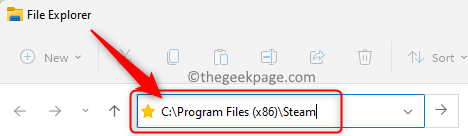
3. الآن ، ابحث عن ملف بالاسم ClientRegistry.blob في مجلد Steam.
يختار هذا الملف واضغط على حذف على لوحة المفاتيح لإزالة هذا الملف.
بدلا من ذلك ، يمكنك قص ولصق هذا الملف في مجلد آخر على جهاز الكمبيوتر الخاص بك.
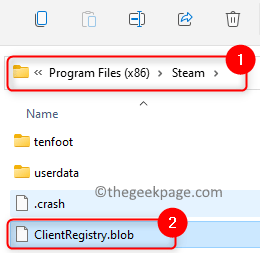
4. اعادة البدء Steam وتحقق من حل الخطأ.
ملحوظة: ستحتاج إلى تسجيل الدخول مرة أخرى إلى حساب Steam الخاص بك بعد حذف هذا الملف المحدد.
الإصلاح 5 - تعطيل جدار الحماية ومكافحة الفيروسات
هناك احتمال كبير بأن يتم إعاقة تشغيل عمليات Steam بواسطة جدار الحماية وبرامج مكافحة الفيروسات المثبتة على جهاز الكمبيوتر الخاص بك. يمكن أن تتداخل مع عمليات Steam وتمنعهم من إجراء عملية المزامنة.
1. افتح ال يركض مربع باستخدام نوافذ و R. تركيبة المفاتيح.
يكتب جدار الحماية وضرب يدخل مفتاح لفتح جدار حماية Windows Defender.
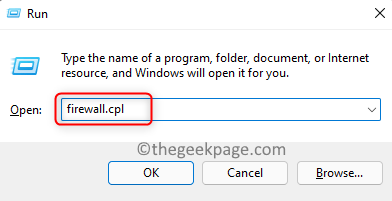
2. في هذه الصفحة ، انقر فوق الارتباط قم بتشغيل أو إيقاف تشغيل جدار حماية Windows Defender.
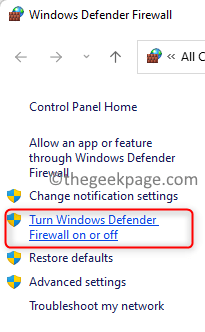
الآن ، اختر الخيار قم بإيقاف تشغيل جدار حماية Windows Defender لكل من نشر و إعدادات الشبكة العامة.
بمجرد إيقاف تشغيله ، انقر فوق نعم زر في الأسفل.
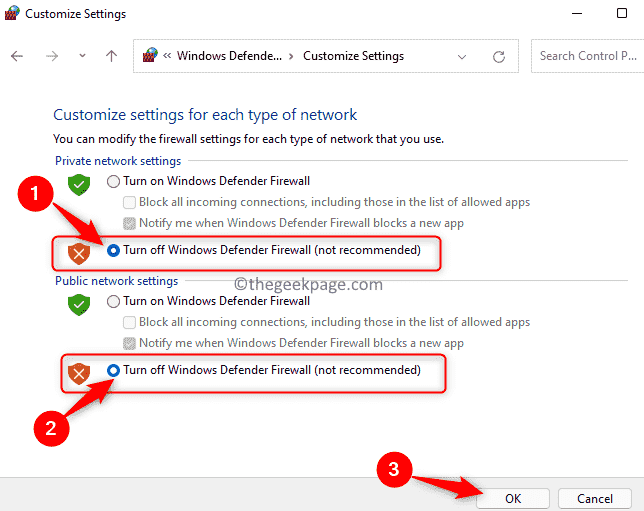
تحقق مما إذا كان هذا قد ساعد في إصلاح الخطأ نيابة عنك.
إذا تم حل المشكلة ، فمن المؤكد أن جدار الحماية كان سبب عدم تمكن Steam من مزامنة الملفات. في مثل هذه الحالات ، لا يعد تعطيل جدار الحماية نهائيًا خيارًا لأنه يمثل خطرًا على جهاز الكمبيوتر الخاص بك. ومع ذلك ، يمكنك السماح لـ Steam عبر جدار الحماية باتباع الخطوات المذكورة أدناه.
1. ضرب شبابيك المفتاح والنوع جدار حماية Windows في مربع بحث Windows.
في نتيجة البحث ، انقر فوق اسمح لأحد التطبيقات من خلال جدار حماية Windows Defender.
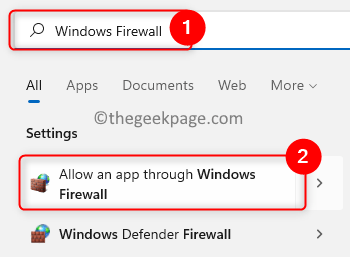
2. في ال التطبيقات المسموح بها نافذة ، انقر فوق تغيير الاعدادات… زر لإجراء التغييرات المطلوبة.
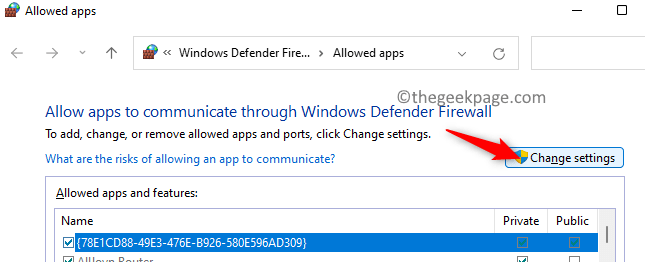
3. قم بالتمرير وتحديد موقع ملف بخار app في قائمة التطبيقات والميزات المسموح بها.
بمجرد العثور على تطبيق Steam ، التحقق من الصناديق الموجودة في نشر و عام العمود لتمكينه على كل من الشبكات العامة والخاصة.
ثم انقر فوق نعم لحفظ هذه التغييرات.
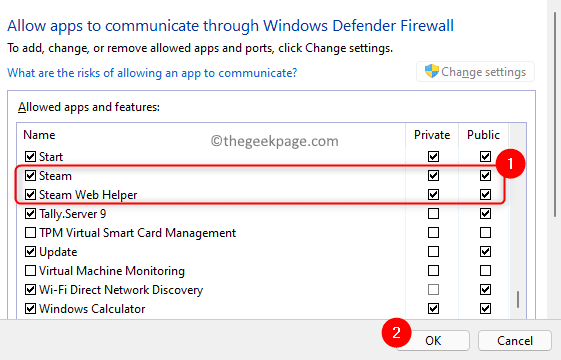
4. إذا لم يكن تطبيق Steam موجودًا في القائمة ، فأنت بحاجة إلى النقر فوق السماح بتطبيق آخر ... زر.
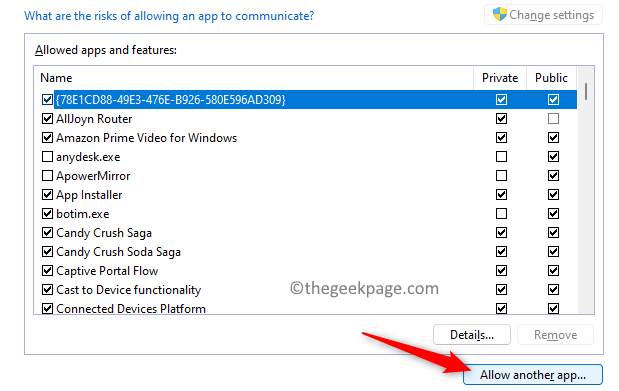
في ال أضف تطبيقًا نافذة ، انقر فوق تصفح.
ثم حدد موقع steam.exe ملف في مجلد التثبيت الافتراضي (C: \ Program Files (x86) \ Steam). انقر فوق يفتح لإضافته هنا.
أخيرًا ، انقر فوق يضيف زر.
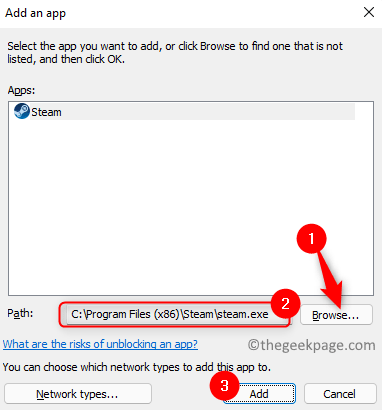
بمجرد إضافة Steam إلى القائمة ، قم بإجراء الخطوة 4 للسماح لها عبر جدار الحماية.
إعادة التشغيل تطبيق Steam على جهاز الكمبيوتر الخاص بك وتحقق مما إذا كان قادرًا على مزامنة الملفات دون رفع الخطأ.
على غرار جدار الحماية ، يمكن أن يتداخل برنامج مكافحة الفيروسات على نظامك أيضًا مع بعض مهام Steam. يمكنك محاولة تعطيل برنامج مكافحة الفيروسات لمعرفة ما إذا كان يساعد في حل المشكلة أم لا. إذا كنت لا ترغب في تعطيله ، فحاول إضافة Steam إلى قائمة استثناءات برنامج مكافحة الفيروسات. للإضافة كاستثناء ، تحتاج إلى العثور على إعدادات الاستثناء الخاصة ببرنامج مكافحة الفيروسات المثبت على جهاز الكمبيوتر الخاص بك.
الإصلاح 6 - تحديث ملفات Steam
يساعد تحديث ملفات Steam على إزالة جميع ملفات التكوين في عميل Steam ثم يضطر إلى إعادة تثبيتها مرة أخرى. يتم استبدال أي ملفات تالفة / تالفة في هذه العملية بالذات. تحمي هذه العملية جميع الألعاب وبيانات المستخدم التي تم تنزيلها. لكنك ستحتاج إلى تسجيل الدخول إلى حساب Steam الخاص بك باستخدام بيانات الاعتماد بعد تحديث ملفات Steam.
1. يضعط نظام التشغيل Windows + X وانقر فوق مدير المهام في القائمة المنبثقة.
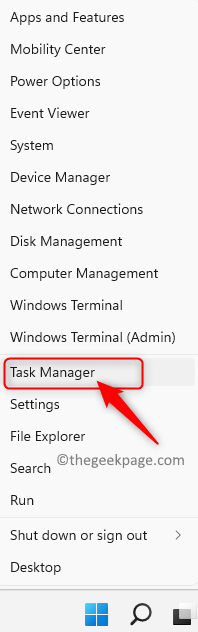
انقر على اليمين على ال بخار العملية في قائمة العمليات واختيار إنهاء المهمة.
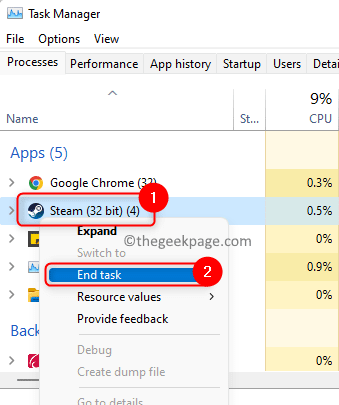
تأكد من عدم وجود عمليات Steam تعمل على نظامك.
2. يضعط شبابيك+ إي لفتح ملف مستكشف الملفات.
انتقل إلى دليل تثبيت Steam. هذا الموقع بشكل افتراضي C: \ Program Files (x86) \ Steam.
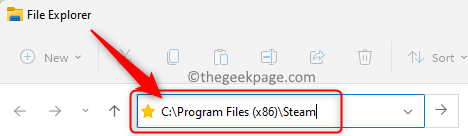
3. بمجرد أن تكون داخل بخار الدليل، حدد جميع الملفات والمجلدات هنا إلا ل steam.exe الملف القابل للتنفيذ وملف ستيم أبس مجلد.
الآن ، اضغط على حذف على لوحة المفاتيح لحذف جميع الملفات والمجلدات المحددة (باستثناء تلك المذكورة أعلاه).
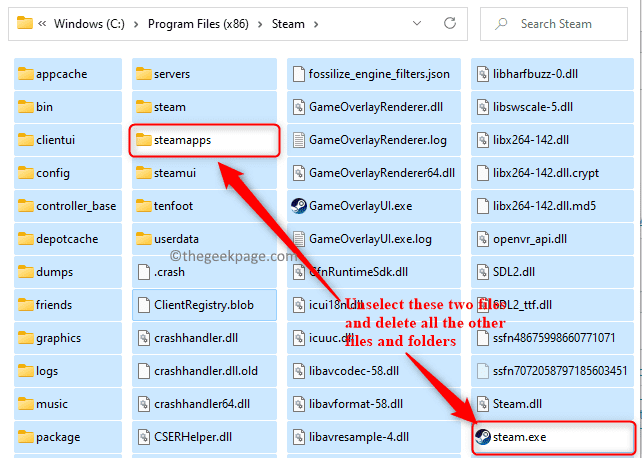
4. اعادة البدء حاسوبك.
إعادة التشغيل عميل steam باستخدام امتيازات المسؤول وسيبدأ في تحديث / تحديث نفسه.
بعد اكتمال التحديث ، لن ترى خطأ المزامنة.
هذا هو!
شكرا للقراءة.
نأمل ذلك لم يكن Steam قادرًا على مزامنة الملفات تم حل الخطأ على جهاز الكمبيوتر الخاص بك. هل وجدت هذه المقالة مفيدة بدرجة كافية في إصلاح هذا الخطأ في Steam؟ يرجى إخبارنا بأفكارك وآرائك في قسم التعليقات أدناه.
الخطوة 1 - قم بتنزيل أداة Restoro PC Repair Tool من هنا
الخطوة 2 - انقر فوق Start Scan (بدء المسح) للبحث عن أي مشكلة تتعلق بجهاز الكمبيوتر وإصلاحها تلقائيًا.


